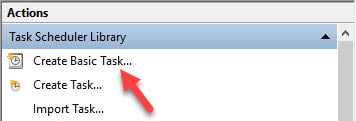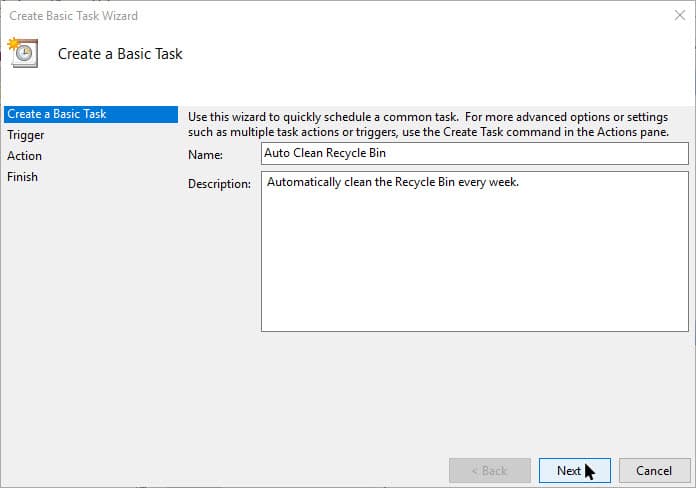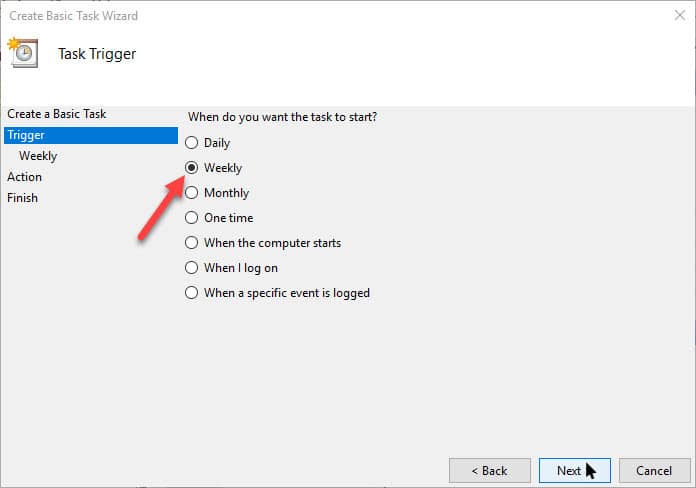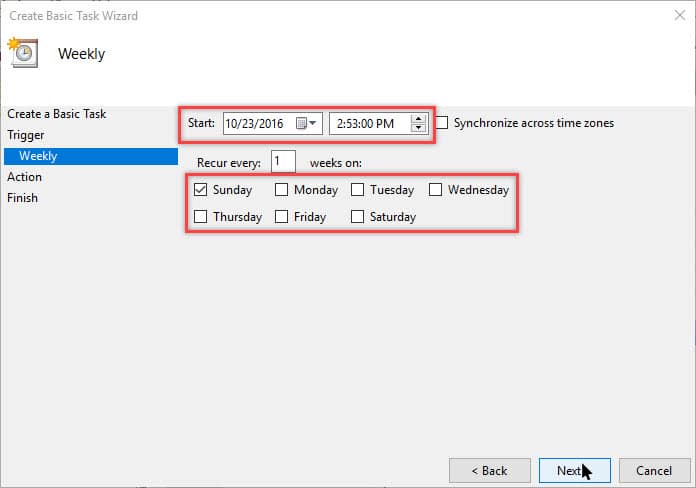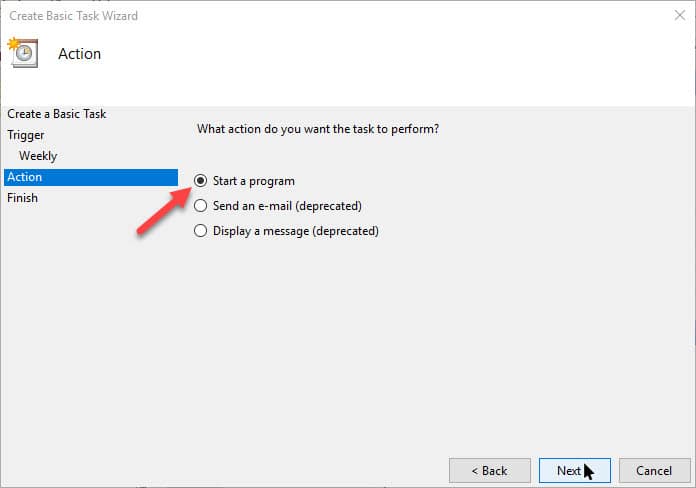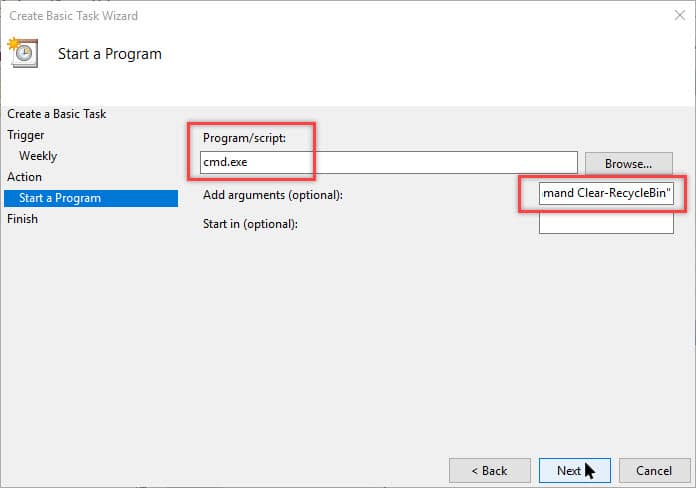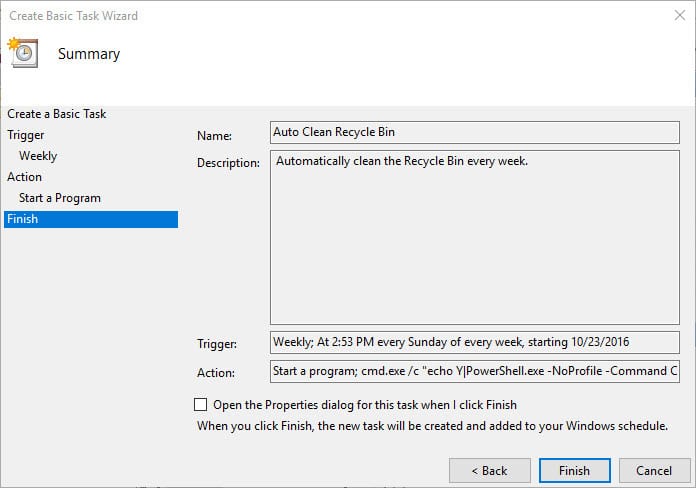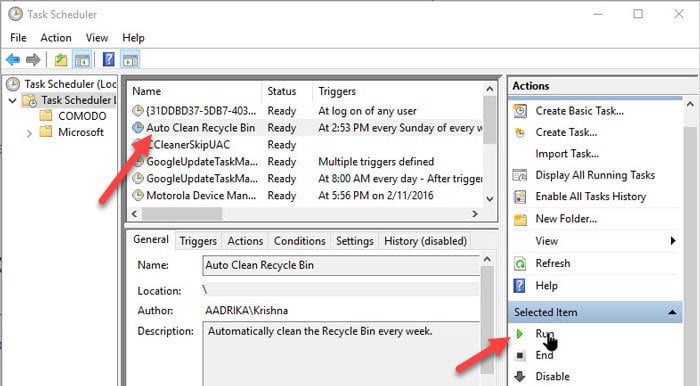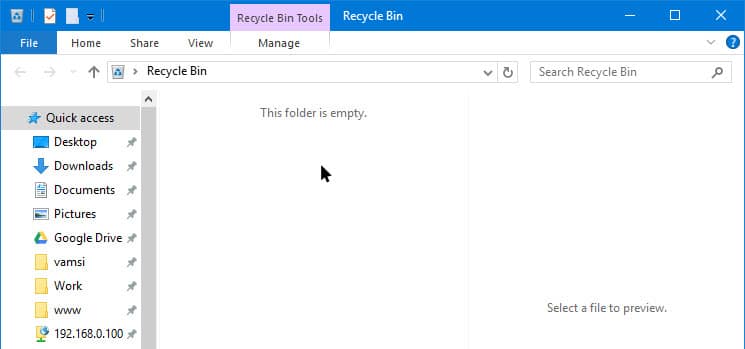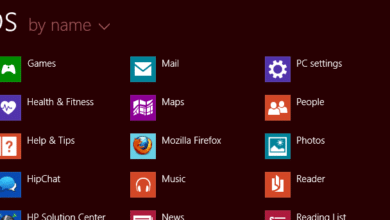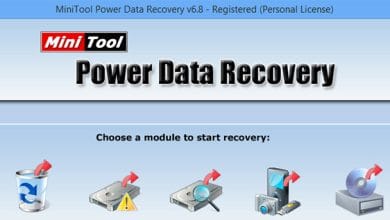Chaque fois que vous appuyez sur la touche « Supprimer » de votre clavier, Windows supprime le fichier, ou plutôt, déplace le fichier de son emplacement réel vers la Corbeille. Ce comportement vous aide à récupérer le fichier ou le dossier si vous l’avez supprimé accidentellement. Cependant, au fil du temps, le nombre de fichiers et de dossiers dans la corbeille augmentera. Cela consomme beaucoup d’espace dans votre lecteur C.
Bien sûr, vous pouvez facilement récupérer cet espace perdu en vidant simplement la corbeille. Mais si vous êtes comme moi et que vous supprimez beaucoup de fichiers en raison du travail, alors c’est une bonne idée de vider automatiquement la corbeille à des intervalles définis. Voici comment vider automatiquement la corbeille sous Windows.
Vider automatiquement la corbeille sous Windows
Il existe de nombreuses façons de nettoyer automatiquement votre corbeille, comme l’utilisation d’un programme tiers autonome, l’utilisation de l’utilitaire de nettoyage de disque intégré, etc. Cependant, nous allons utiliser un moyen simple et efficace qui utilise à la fois le planificateur de tâches et les commandes d’invite de commande.
Pour commencer, recherchez le « Planificateur de tâches » dans le menu Démarrer et ouvrez-le. Vous pouvez également utiliser la commande Exécuter taskchd.msc pour ouvrir le Planificateur de tâches.
Après avoir ouvert le Planificateur de tâches, cliquez sur l’option « Créer une tâche de base » apparaissant sous la catégorie « Action » dans le panneau de droite.
L’action ci-dessus ouvrira l’assistant de création de tâche. Ici, entrez le nom et la description de votre choix, puis cliquez sur le bouton « Suivant » pour continuer.
Ici, dans cette fenêtre, vous pouvez définir l’intervalle de déclenchement du déclencheur. Sélectionnez le bouton radio « Hebdomadaire » et cliquez sur le bouton « Suivant ».
Maintenant, sélectionnez l’heure de début, sélectionnez le jour de la semaine récurrent, puis cliquez sur le bouton « Suivant ». Comme vous pouvez le voir, j’ai sélectionné mon jour récurrent comme « Dimanche », ce qui signifie simplement que la tâche s’exécutera tous les dimanches à 14h53.
Dans la fenêtre suivante, sélectionnez le bouton radio « Démarrer un programme », puis cliquez sur le bouton « Suivant ».
Ici, entrez « cmd.exe » dans le champ « Programme/Script » et la commande ci-dessous dans le champ « Ajouter des arguments ». Voici à quoi cela ressemble lorsque vous avez terminé d’ajouter les champs.
Maintenant, passez en revue tous les paramètres que vous venez de configurer et cliquez sur le bouton « Terminer » pour terminer la procédure de création de tâche.
Après avoir créé la tâche, sélectionnez la tâche dans la fenêtre principale, puis cliquez sur l’option « Exécuter » apparaissant sous la catégorie « Élément sélectionné » pour tester la tâche planifiée.
Dès que vous cliquez sur l’option, si tout se passe bien, vous verrez un flash rapide de l’invite de commande et votre corbeille sera effacée.
À partir de ce moment, votre corbeille sera automatiquement vidée en fonction du déclencheur que vous avez défini dans le planificateur de tâches.
Commentez ci-dessous en partageant vos réflexions et expériences sur l’utilisation des méthodes ci-dessus pour nettoyer automatiquement la corbeille dans Windows.
Cet article est-il utile ? Oui Non